Wird Ihre PS4 nicht erkannt und erscheint die Meldung „USB-Speichergerät ist nicht angeschlossen“, sobald Sie einen USB-Stick einstecken? Keine Sorge – die Ursache lässt sich meist schnell beheben. Hier erfahren Sie die typischen Gründe für diesen Fehler und fünf bewährte Lösungen.
In diesem Artikel
Beheben Sie das Problem: PS4-USB-Speichergerät ist nicht angeschlossen
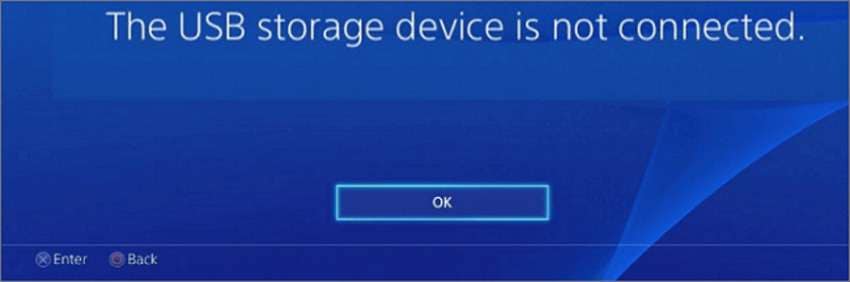
Der erste Schritt zur Behebung des PS4-Problems "USB-Speichergerät ist nicht verbunden" besteht darin, die Ursache herauszufinden. Nachdem Sie das Problem behoben haben, werden Sie wissen, wie Sie es beseitigen und mit Ihrem Spielerlebnis fortsetzen können.
Hier sind die typischen Ursachen des Problems und die bewährten Lösungen:
| 🔍 Ursachen | 🔨 Erprobte und bewährte Methode |
| Beschädigung des USB-Speichergeräts, Ports oder Kabels | Verwenden Sie einen anderen Anschluss und Kabel Verbinden Sie ein anderes Gerät |
| Stromknappheit | PS4 neu starten |
| Inkompatibilität des Dateisystems | Formatieren Sie das USB-Laufwerk als exFAT oder FAT32 |
| Veraltete oder unsachgemäß installierte PS4-Systemsoftware | Installieren oder erneut installieren Sie Software-Updates für PS4 Systeme |
| Inkompatible USB-Laufwerke | Installieren oder erneut installieren Sie Software-Updates für PS4 Systeme |
- Beschädigung des USB-Speichergeräts, Ports oder Kabels-Beheben Sie dieses Problem, indem Sie einen USB-Flash-Speicher oder ein externes Laufwerk in einen anderen USB-Anschluss auf Ihrer PS4 anschließen oder das USB-Kabel umschalten, um zu sehen, ob die Spielkonsole eine Verbindung herstellt. Sie können auch ein anderes USB-Laufwerk an Ihre PS4 anschließen und sehen, ob das erste fehlerhaft ist.
- Stromknappheit-Das Herunterfallen eines USB-Speichers (hauptsächlich wenn es an die PS4 angeschlossen ist) kann zu einem elektrischen Kurzschluss oder Überspannungen führen (ein Beispiel). Dies kann dazu führen, dass Ihre PS4 das USB-Laufwerk nicht erkennt und einen CE-37857-0-Fehler anzeigt. Ein Neustart Ihrer PS4 wird das Problem wahrscheinlich beheben.
- Inkompatibilität des Dateisystems-Die PlayStation 4 erkennt USB-Laufwerke mit exFAT oder FAT32 Dateisystem. Wenn Ihr NTFS (New Technology File System) hat, wird Ihr PS4 es nicht erkennen. Das Formatieren als exFAT oder FAT32 hilft Ihnen, eine Verbindung mit der PS4 herzustellen.
- Veraltete oder unsachgemäß installierte PS4-Systemsoftware-Sony aktualisiert regelmäßig die PS4-Systemsoftware, um die Leistung zu verbessern und potenzielle Fehler zu beseitigen. Veraltete Software kann die USB-Geräteverbindung beeinträchtigen. Dasselbe gilt für Probleme bei der Installation des neuesten Updates (z. B. unerwartete Unterbrechungen oder Stromausfälle). Die Installation oder erneute Installation des PS4-Systemsoftware-Updates sollte den Fehler beheben.
- Inkompatible USB-Laufwerke-Veraltete PS4-Systemsoftware kann auch zu Problemen mit der Kompatibilität von USB-Geräten führen. Die Neuinstallation der Systemsoftware kann dazu führen, dass Ihre PS4 das USB-Laufwerk erkennt.
Bleibt das Problem weiterhin bestehen, nachdem Sie das USB-Laufwerk, das Kabel oder den Port auf Beschädigungen überprüft haben und sichergestellt haben, dass es nicht gibt? Probieren Sie andere Methoden aus; Hier sind die Schritte.
Video-Tutorial: Wie beheben Sie das Problem, dass PS4 externe Festplatte nicht erkannt wird?
Schritte zur Anwendung des Verfahrens
Zu den folgenden Methoden gehören neben dem Neustart der PS4, der Installation bzw. Neuinstallation der Systemsoftware und dem Formatieren des USB-Laufwerks auch zwei allgemeine Reparaturoptionen. So gehst du vor:
PS4 neu starten
Ob Stromknappheit oder ein anderes Problem die Ärger verursacht, Sie können Ihre PS4 neu starten, um ein USB-Speichergerät anzuschließen, ohne auf einen Fehler zu stoßen. So geht es wie folgt:
- Drücken Sie die PS-Taste am Controller, um das Schnellmenü zu öffnen.
- Navigieren zu Stromversorgung > PS4 neu starten.

Hier ist eine andere Möglichkeit, Ihre PS4 neu zu starten:
- Wählen Sie das „Power“-Symbol in der unteren rechten Ecke aus.

- Navigieren Sie zu den Stromversorgungsoptionen.

- Wählen Sie die Option „PS4 neu starten“.
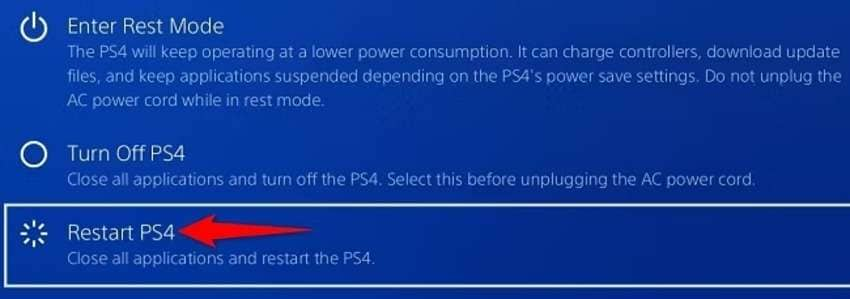
Wenn die Verbindungsprobleme weiterhin bestehen, versuchen Sie die folgenden Reparaturen.
Formatieren Sie das USB-Laufwerk als exFAT oder FAT32
Da die PS4 nur FAT32- und exFAT-Dateisysteme in USB-Speichergeräten erkennt, kann die Formatierung Ihres Dateisystems der Spielkonsole helfen, es zu erkennen (wenn es NTFS verwendet). Keine Sorge; Sie können Ihre verlorenen Daten wiederherstellen (mehr dazu später).
Ist ein Dateisystem besser als das andere? Wahrscheinlich. Der ältere FAT32 unterstützt Dateigrößen von bis zu 4 GB, während seine Volumes bis zu 8 TB groß sein können. Das neue exFAT-Dateisystem erweitert diese Funktionen auf bis zu 16 Exabyte bzw. 128 Petabyte und ermöglicht das Übertragen von Spielen mit einer Dateigröße von mindestens 50 GB – damit gehört es zu den besten USB-Formaten für die PS4.
So formatieren Sie ein USB-Laufwerk als exFAT oder FAT32:
- Schließen Sie das USB-Speichergerät an den Computer an.
- Öffnen Sie den Datei-Explorer, klicken Sie mit der rechten Maustaste auf die USB-Partition und wählen Sie „Formatieren“.
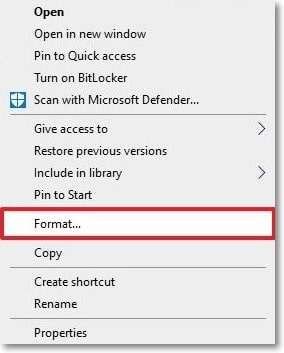
- Wählen Sie im Dropdown-Menü unter „Dateisystem“ die Option „exFAT“, aktivieren Sie das Kontrollkästchen „Schnellformatierung“ und klicken Sie anschließend auf „Starten“.
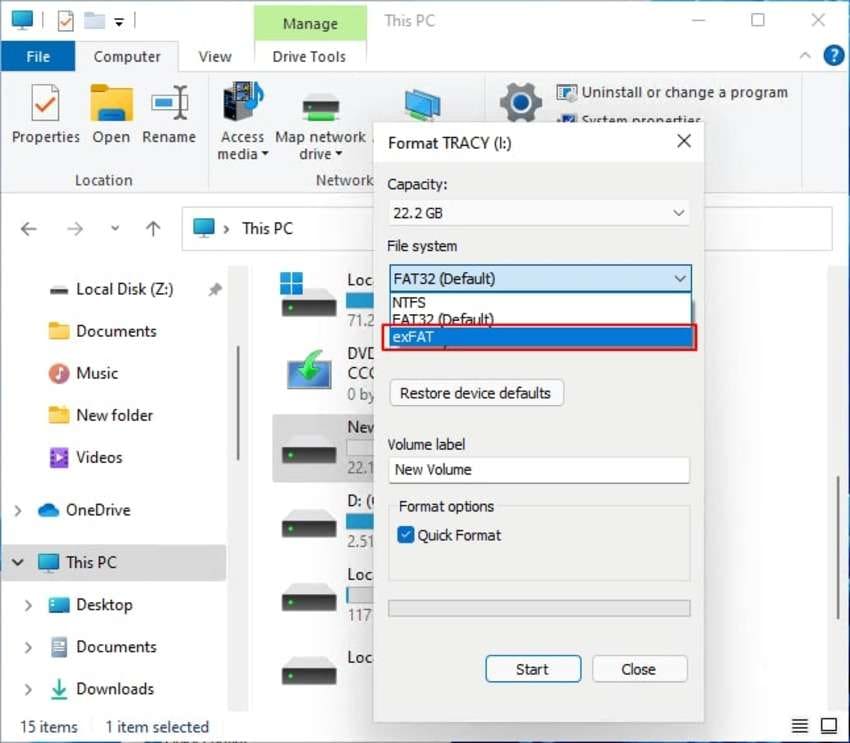
Ihre PS4 und USB-Speichergeräte haben keine Kompatibilitätsprobleme mehr. Die Frage ist, was sollten Sie tun, wenn Sie Ihre Daten von einem formatierten USB zurückbekommen wollen?
Du kannst mit Wondershare Recoverit, professionelle Datenwiederherstellungssoftware zum Wiederherstellen verlorener oder versehentlich gelöschter Dateien, einschließlich Bilder, Videos, Dokumente, E-Mails und Audioaufzeichnungen, von internen und externen Laufwerken.
Hier ist, wie Sie verlorene Daten von einem formatierten USB wiederherstellen:
1. Laden Sie Recoverit herunter und installieren Sie es auf Ihrem Computer.
2. Starten Sie das Programm und navigieren Sie zu Festplatte und Standort und wählen Sie Ihr USB-Speichergerät aus.

3. Recoverit wird automatisch beginnen, Ihr USB-Laufwerk für fehlende Daten zu scannen. Sobald der Prozess abgeschlossen ist, wählen Sie die Dateien, die Sie Wiederherstellen möchten, und klicken Sie auf Wiederherstellen.

3. Mit der Unterstützung von mehr als 1.000 Dateiformaten und mehr als 2.000 Speichergeräten kann Recoverit verlorene Daten in mehr als 500 Szenarien mit einer Erfolgsquote von 95% abrufen und ist eine hervorragende Lösung für alle Bedürfnisse.

Installation/Neuinstallation von PS4-System-Software-Updates
Wenn Sie eine veraltete PS4-Systemsoftware verwenden oder die neuesten Updates nicht richtig installiert haben, installieren Sie die neueste Version, um das Problem „PS4-USB-Speichergerät nicht angeschlossen“ zu beheben:
- Schalten Sie die PS4 aus, indem Sie die Power-Taste gedrückt halten, bis der zweite Signalton zu hören ist.
- Schließen Sie ein USB-Speichergerät mit mindestens 1,1 GB freiem Speicherplatz und dem Dateisystem exFAT oder FAT32 an Ihren Computer an.
- Erstellen Sie auf dem USB-Laufwerk einen Ordner mit dem Namen „PS4“ und darin einen weiteren Ordner mit dem Namen „UPDATE“ (beide in Großbuchstaben).
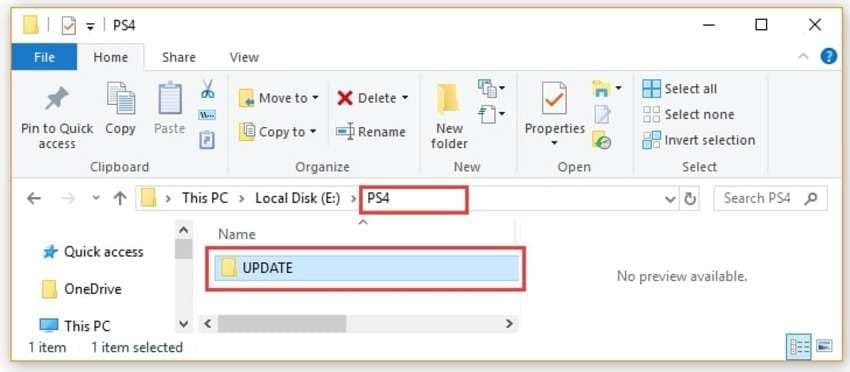
- Besuchen Sie die PlayStation-Website, öffnen Sie im oberen Navigationsmenü die Dropdown-Liste Support und klicken Sie auf Support.
- Navigieren Sie zu Hardware & Reparaturen > PlayStation 4 > Software-Update > Systemsoftware-Update > PS4-Systemsoftware manuell aktualisieren.
- Scrollen Sie nach unten und klicken Sie auf PS4-Systemsoftware-Update, um die richtige Update-Seite aufzurufen.
- Klicken Sie im Abschnitt So aktualisieren Sie die Systemsoftware der PS4-Konsole auf die blaue Schaltfläche Update-Datei der PS4-Konsole, um das Software-Update herunterzuladen. Speichern Sie die Datei im Ordner UPDATE Ihres USB-Laufwerks und benennen Sie sie in PS4UPDATE.PUP (in Großbuchstaben) um.
- Entfernen Sie das USB-Laufwerk sicher von Ihrem Computer und schließen Sie es an Ihre PS4 an.
- Starten Sie Ihre PS4 im abgesicherten Modus, indem Sie die Power-Taste gedrückt halten, bis Sie den zweiten Signalton hören.
- Wählen Sie „Systemsoftware aktualisieren“.
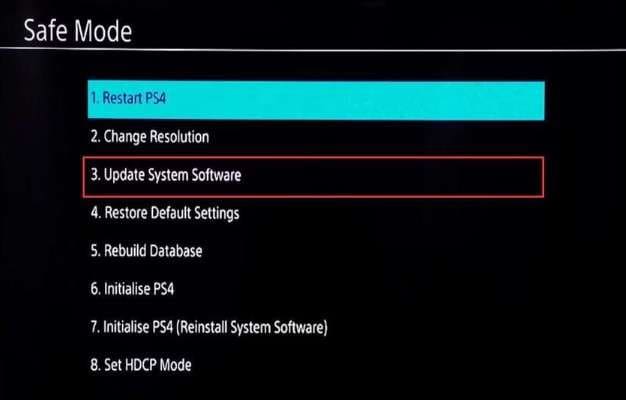
- Klicken Sie auf „Update von USB-Speichergerät“ und bestätigen Sie die Aktion.
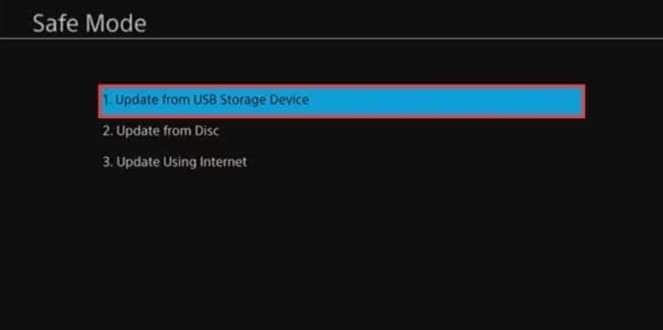
Sobald Ihre Spielkonsole die Systemsoftware aktualisiert hat, wird sie neu gestartet und einsatzbereit sein.
Die Schritte zur Neuinstallation der PS4-Systemsoftware sind fast identisch:
- Schritte 1–4 sind die gleichen.
- Navigieren Sie zu Hardware & Reparatur > PlayStation 4 > Software-Updates > Systemsoftware neu installieren.
- Klappen Sie den Abschnitt Systemsoftware neu installieren aus und klicken Sie auf den Link „PS4-Systemsoftware neu installieren“.
- Klicken Sie im Abschnitt „So installieren Sie die Systemsoftware der PS4-Konsole neu“ auf die blaue Schaltfläche „Neuinstallationsdatei der PS4-Konsole“, um das Software-Update herunterzuladen. Speichern Sie die Datei im Ordner UPDATE Ihres USB-Laufwerks und benennen Sie sie in PS4UPDATE.PUP (in Großbuchstaben) um.
- Entfernen Sie das USB-Laufwerk sicher von Ihrem Computer und schließen Sie es an Ihre PS4 an.
- Starten Sie Ihre PS4 im abgesicherten Modus, indem Sie die Power-Taste gedrückt halten, bis Sie den zweiten Signalton hören.
- Wählen Sie PS4 initialisieren (Systemsoftware neu installieren).
- Klicken Sie auf „Update von USB-Speichergerät“ und bestätigen Sie die Aktion.
CMOS-Speicher löschen
Jede PlayStation-Konsole verfügt über eine CMOS-Batterie (Complementary Metallic Oxide Semiconductor), die Datums- und Uhrzeitinformationen speichert. Es hält die Echtzeituhr laufen und speichert die BIOS-Einstellungen.
Es kann jedoch Probleme auftreten, einschließlich des PS4-Fehlers „USB-Speichergerät ist nicht angeschlossen“. Möglicherweise müssen Sie es jedoch nicht ersetzen; Sie können ihn trennen und wieder anschließen, um den CMOS-Speicher zu löschen. Dadurch werden die BIOS-Einstellungen jedoch auf Werkseinstellungen zurückgesetzt.
Nichtsdestotrotz empfehlen wir, die Demontage der CMOS-Batterie den Fachleuten zu überlassen, da dies technisches Fachwissen erfordert. Der Akku befindet sich auf dem Motherboard der Konsole, daher müssen Sie die PS4 zerlegen und wieder zusammenbauen.

Abgesehen davon, dass es kompliziert ist, kann dieser Prozess die Garantie ungültig machen. Wenn die Garantie auf Ihre PS4 abgelaufen ist, suchen Sie daher Expertenhilfe.
Bitte um offizielle Unterstützung
Wenn alles fehlschlägt, wird die offizielle PlayStation-Unterstützung die Welt retten. Sie können das Selbstbedienungsportal auf der PlayStation-Website nutzen oder den Live-Chat nutzen, um Hilfe bei einem Chatbot zu bitten. Der Roboter kann Sie auch zu einem Live-Agenten übertragen.
Allerdings ist der Live-Chat nicht 24/7 verfügbar. Aktiv von Montag bis Samstag von 6 bis 22 Uhr und am Sonntag von 8 bis 20 Uhr.
Eine andere Möglichkeit, den PlayStation Support zu kontaktieren, besteht darin, 1-800-345-7669 anzurufen. Diese Telefonnummer bringt Sie mit einem Kundendienstmitarbeiter in Verbindung. Allerdings ist es nur von Montag bis Freitag von 9 bis 18 Uhr geöffnet.
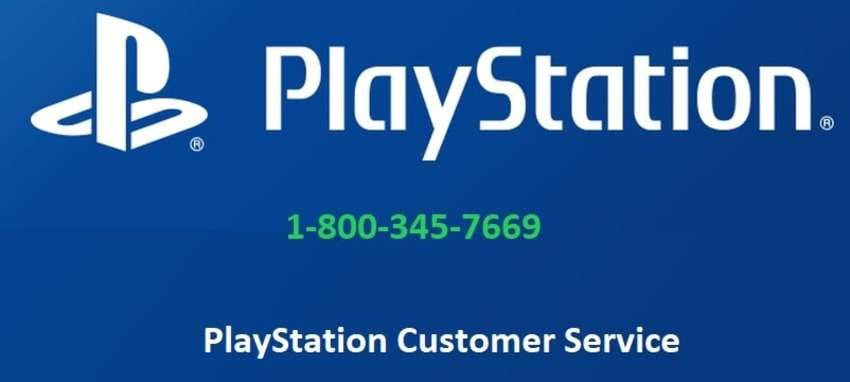
Unabhängig davon, ob Sie Software- oder Hardware-Reparaturen benötigen, einschließlich Garantiereparaturen, das Support-Team reagiert schnell und bietet Ihnen die notwendige Hilfe.
Schlussfolgerungen
Ihre PS4 zeigt die Nachricht "USB-Speichergerät ist nicht verbunden", sollte Sie nicht beunruhigen; Sie können das Problem schnell mit den oben beschriebenen Methoden beheben. Denken Sie jedoch daran, dass einige zu Datenverlust führen können, also erstellen Sie im Voraus ein Backup.
In den meisten Fällen können Sie jedoch Ihre verlorenen Daten mit Datenwiederherstellungssoftware wie Recoverit abrufen. Probieren Sie es gut aus; Wir sind sicher, dass Ihnen das gefallen wird, was Sie sehen.

